 |
§13. Пример технологии использования Excel для архитекторов и строителей деревянных домов
|
|
|
|
§13. Пример технологии использования Excel для архитекторов и строителей деревянных домов
После создания архитектурного проекта индивидуального дома одна из задач, которые возникают - предварительная стоимость материала дома или каких-либо его частей.
Рассмотрим технологию, которая позволит определить стоимость системы стропил, если известна площадь крыши. Эту задачу можно решить в электронной таблице Excel. Исходные данные и решение представлены в таблице на рис. 3. 49а.
В таблице 1 приведены данные фактической кубатуры стропильной системы для нескольких архитектурных проектов домов.
Строим график зависимости кубатуры стропильной системы от площади крыши (рис. 3. 49б – синие точки), где ось Х – площадь крыши, ось у – кубатура строительной системы.
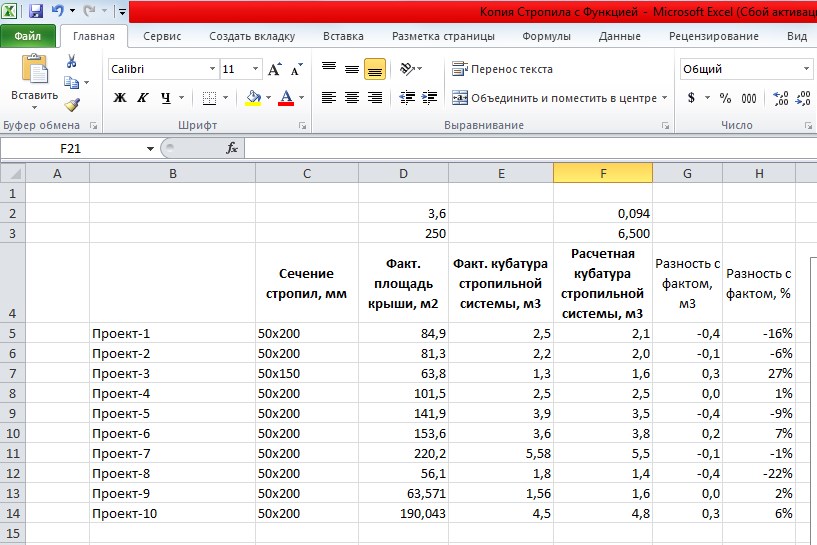
Рис. 3. 49а Фактическая и расчетная кубатура стропильной системы
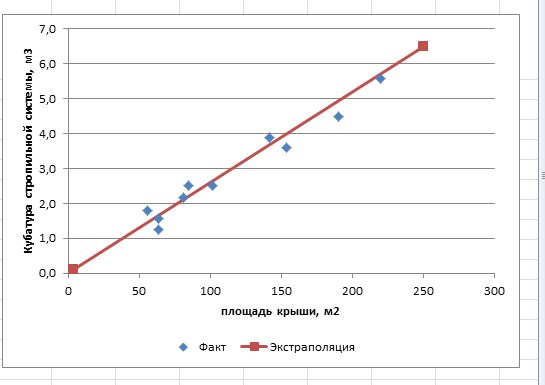
Рис. 3. 49б График зависимости кубатуры стропильной системы от площади крыши
Зрительно точки графика выстраиваются по прямой линии, что позволяет предположить, что данную зависимость можно представить линейной функцией
У=Х*k, где
У – кубатура строительной системы; Х – площадь крыши; k – коэффициент.
По координатам 0, 0 и 250, 6. 5 (на графике) строим прямую (рис. 3. 49б – красная линия). Чтобы прямая проходила наиболее близко к точкам, коэффициент функции можно определить с помощью статистической функции Excel «ЛИНЕЙН». Для нашего примера формула вычисления коэффициента следующая:
=ЛИНЕЙН(E5: E14; D5: D14; 0).
Полученный таким путем коэффициент получился равным
0. 025 и, таким образом, наша функция имеет следующий вид – У=Х*0. 025.
|
|
|
В таблице (рис. 3. 49а) значения столбца «фактическая кубатура» вычисляются следующим образом –
42*6*0. 05*0. 2, где
42 – количество штук стропил;
6 – длина стропилы;
0. 05 – ширина сечения стропилы;
0. 2 – длина сечения стропилы.
Значения столбца «Расчетная кубатура» вычисляются по формуле
D5*0. 025, где
D5 – имя ячейки с данными фактической кубатуры;
0. 025 – полученный коэффициент функции.
В столбце «Разность» подсчитывается отклонение от фактической кубатуры, которое можно использовать для определения точности расчета.
Описанная технология позволяет рассчитать объем кубатуры системы стропил по площади крыши, а следовательно и ее стоимость. Такой подход дает возможность очень быстро получить решение поставленной задачи.
Также можно рассчитывать и другие комплектующие деревянного дома – лаги перекрытий, черновые настилы из досок, обрешетку крыши и др.
Пример расчета стенового комплекта приведен на рис 3. 49в.
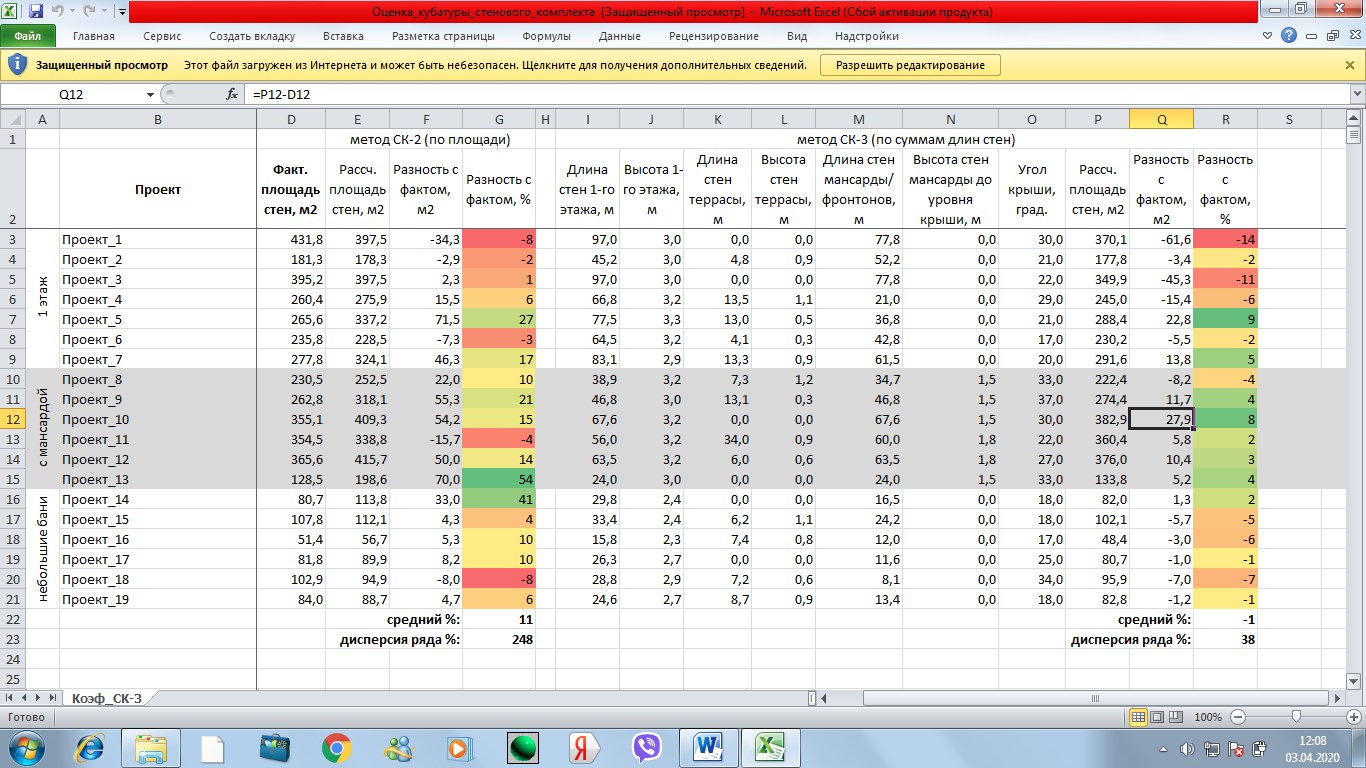
Рис. 3. 49в Пример расчета стенового комплекта
§14. Использование Excel для управления базами данных
Наряду с математическими расчетами с помощью Excel производят обработку данных, свойственную системам управления базами данных. Прежде чем производить такую обработку, необходимо создать список. Термин « список » в Excel используется для обозначения базы данных и представляет собой набор записей. Запись состоит из логически связанных между собой данных различных типов. Например, каждая запись в адресной книге может содержать следующие данные: фамилия, имя, отчество, адрес, телефон, место работы, должность. Под каждое из этих данных в записи отводится отдельное поле. Поля определяют структуру списка (базы данных). Списки создаются в обычных таблицах, но при этом должны соблюдаться следующие правила.
|
|
|
1. Имена полей (столбцов) должны быть указаны в верхней строке списка (строке заголовка).
2. Каждая запись размещается на отдельной строке.
3. Недопустимы пустые строки между записями, а также между заголовком и первой записью (пустая строка интерпретируется программой как конец списка).
Для удобства работы со списком, особенно при большом количестве записей, Excel предоставляет пользователю целый ряд средств, среди которых важнейшими являются сортировка и фильтрация записей. Для того чтобы активизировать эти функции, необходимо щелкнуть в какую-либо ячейку таблицы.
Операцию сортировки можно произвести с использованием команды Данные – ›Сортировка и фильтр – ›Сортировка. В появившемся диалоговом окне следует выбрать параметры сортировки – столбец, порядок сортировки. Так как в таблице есть заголовки, нужно поставить флажок в Мои данные содержат заголовки (рис. 3. 42). Результат сортировки представлен на рис. 3. 43.

Рис. 3. 42 Сортировка данных

Рис. 3. 43 Сортировка прибыли по убыванию
Возможна сортировка с использованием нескольких уровней. Например, необходимо выполнить сортировку по убыванию прибыли и возрастанию доходов. Для этого с помощью кнопки Добавить уровень добавляют нужный столбец и нужный порядок сортировки и т. д. (рис. 3. 44). Результат такой сортировки показан на рис. 3. 45.

Рис. 3. 44 Сортировку по убыванию прибыли и возрастанию доходов

Рис. 3. 45 Результат сортировки по убыванию прибыли и возрастанию доходов
Еще один способ, облегчающий решение задачи выбора нужной записи, – использование фильтров. Выделяют столбец, по данным которого предполагается производить фильтрацию, например столбец « ФИО », и щелкают по Фильтр (Данные – ›Сортировка и фильтр – ›Фильтр) (рис. 3. 46).

Рис. 3. 46 Использование фильтра
Пусть пользователя интересуют фамилии Макаров и Сидоров.
Нажав на кнопку списка, следует поставить флажки у нужных фамилий (рис. 3. 47) и « ОК». После этого на экране останутся записи, содержащие информацию о Макарове и Сидорове (рис. 3. 48). Все отфильтрованные записи отображаются на экране, и пользователь имеет возможность работать с ними, как с обычной таблицей Excel.
|
|
|

Рис. 3. 47 Выбор параметров фильтра
Наряду с простым фильтром имеется еще одна разновидность фильтрации – расширенный фильтр. Она дает возможность произвести фильтрацию на части таблицы, а полученный результат перенести в заданное место, например на новый лист.
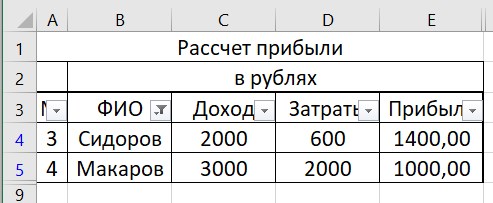
Рис. 3. 48 Результат работы фильтра
|
|
|


